在现代办公环境中,文档处理软件如WPS扮演着重要的角色。无论是撰写报告、制作简历还是编辑论文,设置合适的字体都能提升文档的美观度和可读性。本文将详细介绍在WPS软件中如何设置Word文档的字体,帮助您轻松应对文档编辑的需求。
1. 启动WPS软件
首先,打开您的计算机并启动WPS软件。通常,您可以在桌面上找到WPS的快捷图标,双击即可打开。如果您还没有安装WPS,可以到官方网站下载并安装最新版本。
在WPS中,您可以选择新建文档,或者打开已经存在的Word文档。选择“新建”会让您进入一个空白文档的界面,而选择“打开”则可以从本地文件中选择需要编辑的文档,方便您进行字体设置。
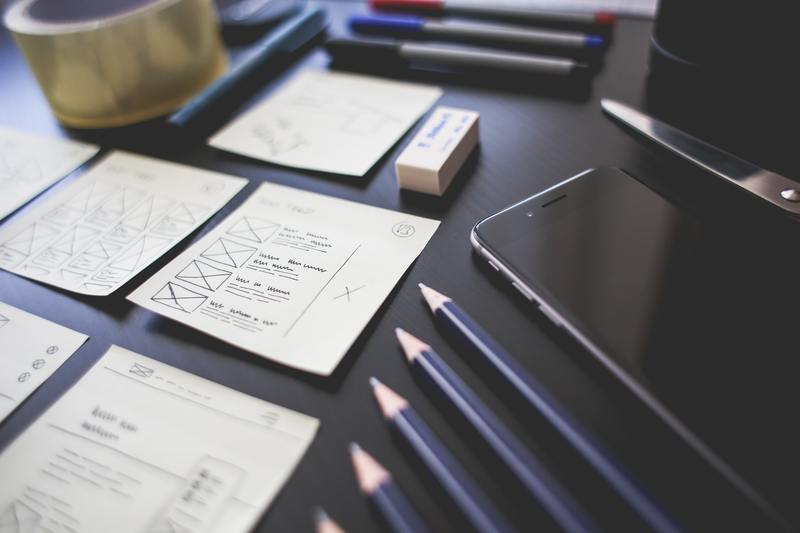
2. 字体设置的基本界面
无论是新建文档还是打开已有文档,您都会看到顶部的功能菜单。这些菜单中有一个“开始”选项卡,这是进行字体设置的主要区域。单击“开始”选项卡后,您会看到字体设置的相关工具。
在“开始”选项卡中,您可以找到字体样式的下拉菜单。在这里,您可以选择不同的字体,包括常用字体和专业字体。常见的有宋体、黑体和仿宋等。选择符合文档内容的字体将有助于提高文档的可读性。
3. 字体样式的调整
在选择了合适的字体后,您可以进一步调整字体样式。字体样式主要包括粗体、斜体和下划线等选项。这些选项在字体设置区域通常以图标的形式展示,方便用户直接点击。
例如,假设您希望将某些关键词突出显示,可以选择粗体样式。选中需要设置的文本后,点击“B”图标即可将其变为粗体。这样的设置让读者在阅读时更容易捕捉到关键信息。
4. 字体大小与颜色的设置
除了字体样式外,字体的大小和颜色也是不可忽视的重要设置。在“开始”选项卡中,您可以看到一个字体大小的下拉菜单,通常显示为数字,例如12、14等。您可以根据文档的需要选择合适的字号。
对于颜色的设置,您可以点击字体颜色的图标,它通常以一个颜色框的形式展示。点击后,会弹出颜色选择器,您可以选择适合文档主题的颜色。例如,如果您希望标题部分更具吸引力,可以选择鲜艳的颜色,而正文部分则可以选择较为淡雅的色调,保持整体和谐。
5. 其他高级设置选项
WPS还提供了一些高级的字体设置选项。在“开始”选项卡旁边,您会看到一个小箭头,点击后可以打开“字体”对话框。在这个对话框中,您可以进行更深入的设置,比如字符间距、文本效果等。
通过调整字符间距,您可以改变文本的紧凑度。例如,如果您希望文本看起来更宽松,可以适当增加字符间距。同时,结合文本效果,例如投影、轮廓等,可以给文档增添一些视觉效果,使其更加突出。
6. 应用和保存设置
在完成字体设置后,您需要应用这些设置以使其生效。在“字体”对话框中,完成所有必要的调整后,点击“确定”按钮。这样,您所做的所有设置将立即应用到文档中。
最后,别忘记保存文档。您可以通过“文件”选项卡选择“保存”或“另存为”,将已经设置完毕的文档保存到您的计算机中。这样可以确保您所做的字体设置不会丢失,方便今后的修改和查看。
7. 总结
通过以上几个步骤,您可以轻松地在WPS软件中设置Word文档的字体。无论是选择合适的字体、样式、大小还是颜色,这些都将有助于提升文档的整体美观度和可读性。熟悉这些设置,对于提高工作效率非常重要。希望您在今后的文档编辑中能够应用这些技巧,让您的文档更加专业!










